UG学习基本资料.docx
《UG学习基本资料.docx》由会员分享,可在线阅读,更多相关《UG学习基本资料.docx(77页珍藏版)》请在冰豆网上搜索。
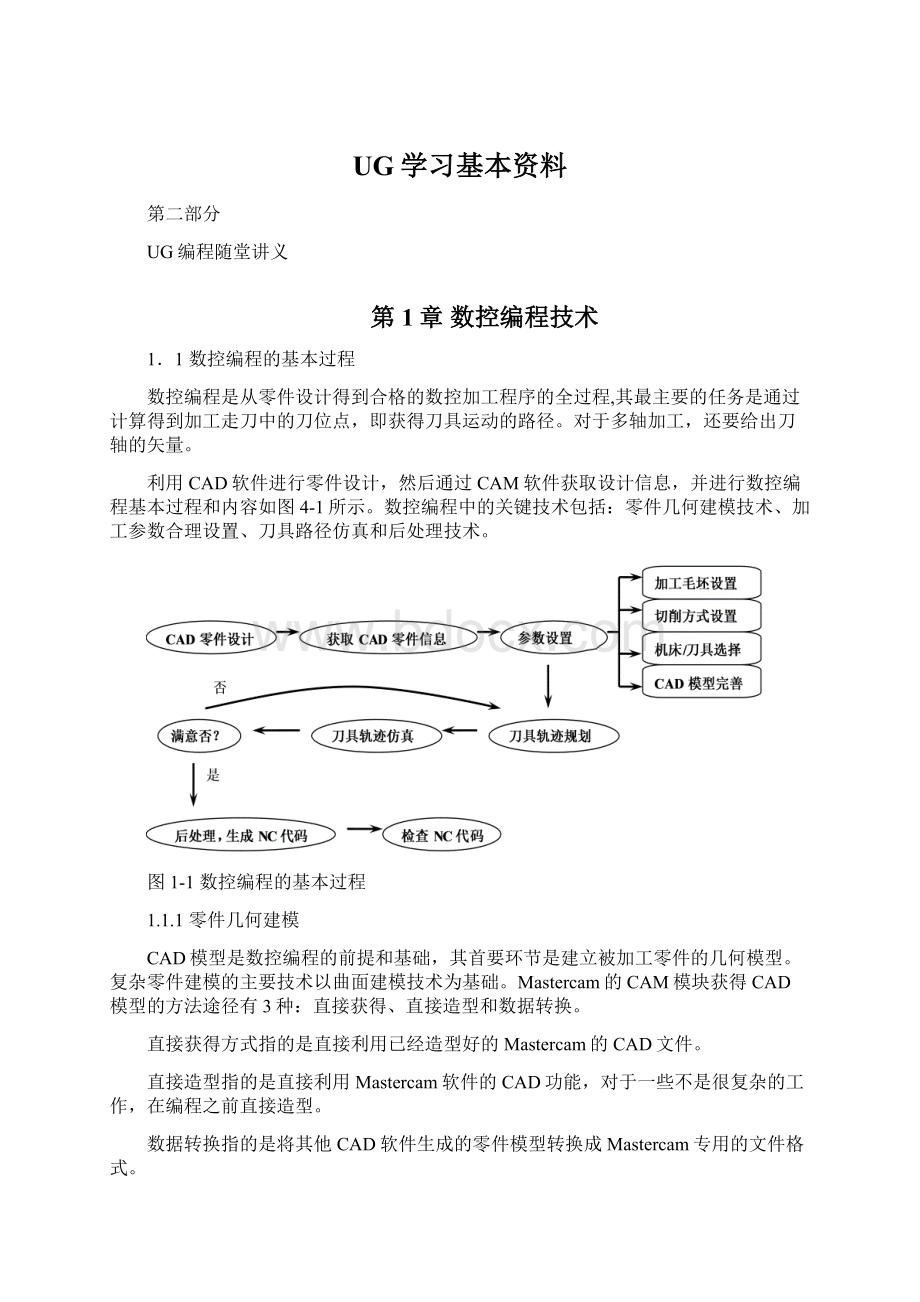
UG学习基本资料
第二部分
UG编程随堂讲义
第1章数控编程技术
1.1数控编程的基本过程
数控编程是从零件设计得到合格的数控加工程序的全过程,其最主要的任务是通过计算得到加工走刀中的刀位点,即获得刀具运动的路径。
对于多轴加工,还要给出刀轴的矢量。
利用CAD软件进行零件设计,然后通过CAM软件获取设计信息,并进行数控编程基本过程和内容如图4-1所示。
数控编程中的关键技术包括:
零件几何建模技术、加工参数合理设置、刀具路径仿真和后处理技术。
图1-1数控编程的基本过程
1.1.1零件几何建模
CAD模型是数控编程的前提和基础,其首要环节是建立被加工零件的几何模型。
复杂零件建模的主要技术以曲面建模技术为基础。
Mastercam的CAM模块获得CAD模型的方法途径有3种:
直接获得、直接造型和数据转换。
直接获得方式指的是直接利用已经造型好的Mastercam的CAD文件。
直接造型指的是直接利用Mastercam软件的CAD功能,对于一些不是很复杂的工作,在编程之前直接造型。
数据转换指的是将其他CAD软件生成的零件模型转换成Mastercam专用的文件格式。
1.1.2加工参数的合理设置
数控加工的效率和质量有赖于加工方案和加工参数的合理设置。
合理地设置加工参数包括两方面的内容,即加工工艺分析、规划,以及参数设置。
一.加工工艺分析和规划
加工工艺分析和规划的主要内容包括加工对象的确定、加工区域规划、加工工艺路线规划、加工工艺和加工方法的确定。
↘加工对象的确定指的是通过对CAD模型进行分析,确定零件的哪些部份需要在那种数控机床上进行加工。
选择加工对象时,还要考虑加工的经济性问题。
↘加工区域规划是为了获得比较高的加工效率和加工质量,将加工对象按其形状特征和精度等要求划分成数个加工区域。
↘加工工艺路线规划主要是指安排粗、精加工的流程和进行加工余量的分配。
↘加工工艺和加工方式主要包括刀具选择和切削方式的选择等。
加工工艺分析和规划的合理选择决定了数控加工的效率和质量,其目标是在满足加工要求、机床正常运行的前提下尽可能地提高加工效率。
工艺分析的水平基本上决定了整个NC程序的质量。
二.加工参数设置
在完成加工工艺分析和规划后,通过各种加工参数的设置来具体实现数控编程。
加工参数设置的内容很多,最主要的是切削方式设置、加工对象设置、刀具和机床参数设置和加工程序设置。
加工程序设置包括刀具转速、切削用量、进给率、切削间距和安全高度等参数。
这是数控编程中最关键的内容。
1.1.3数控加工程序编制
数控机床程序编制的内容主要包括以下步骤:
一.工艺方案分析
↘确定加工对象是否适合于数控加工(形状较复杂,精度一致要求高)
↘毛坯的选择(对同一批量的毛坯余量和质量应有一定的要求)。
↘工序的划分(尽可能采用一次装夹、集中工序的加工方法)。
二.工序详细设计
↘工件的定位与夹紧。
↘工序划分(先大刀后小刀,先粗后精,先主后次,尽量“少换刀”)。
↘刀具选择。
↘切削参数。
↘工艺文件编制工序卡(即程序单),走刀路线示意图。
程序单包括:
程序名称,刀具型号,加工部位与尺寸,装夹示意图
三.编写数控加工程序
↘用MasterCAM设置编出数控机床规定的指令代码(G,S,M)与程序格式。
↘后处理程序,填写程序单。
↘拷贝程序传送到机床
↘程序校核与试切。
1.1.4刀具路径仿真
由于零件形状的复杂多变以用加工环境的复杂性,为了确保程序的安全,必须对生成的刀具路径进行检查。
主要检查的内容有加工过程中的过切或欠切、刀具与机床和工件的碰撞问题。
CAM模块提供的刀具路径仿真功能能够很好地解决这一问题。
通过对加工过程的仿真,可以准确地观察到加工时刀具运动的整个情况,因此能在加工之前发现程序中的问题,并及时进行参数的修改。
1.1.5后处理技术
后处理是数控编程技术的一个重要内容,它将通用前置处理生成的刀位路径数据转换成适合于具体机床的数控加工程序。
后处理实际上是一个文本编辑处理过程,其技术内容包括机床运动学建模与求解、机床结构误差补偿和机床运动非线性误差校核修正等。
在后处理生成数据程序之后,还必须对这个程序文件进行检查,尤其需要注意的是对程序头和程序尾部分的语句进行检查。
后处理完成后,生成的数控程序就可以运用于机床加工了。
1-2顺铣和逆铣的特点及选用原则
一.顺铣和逆铣的特点
(1)逆铣时,每个刀的切削厚度都是由小到大逐渐变化的。
当刀齿刚与工件接触时,切削厚度为零,只有当刀齿在前一刀齿留下的切削表面上滑过一段距离,切削厚度达到一定数值后,刀齿才真正开始切削。
顺铣使得切削厚度是由大到小逐渐变化的,刀齿在切削表面上的滑动距离也很小。
而且顺铣时,刀齿在工件上走过的路程也比逆铣短。
因此,在相同的切削条件下,采用逆铣时,刀具易磨损。
(2)逆铣时,由于铣刀作用在工件上的水平切削力方向与工件进给运动方向相反,所以工作台丝杆与螺母能始终保持螺纹的一个侧面紧密结合。
而顺铣时则不然,由于水平铣削力的方向与工件进给运动方向一致,当刀齿对工件的作用力较大时,由于工作台丝杆与螺母间间隙的存在,工作台会产生窜动,这样不仅破坏了切削过程的平稳性,影响工件的加工质量,而且严重时会损坏刀具。
(3)逆铣时,由于刀齿与工件间的摩擦较大,因此已加工表面的冷硬现象较严重。
(4)顺铣时,刀齿每次都是由工件表面开始切削,所以不宜用来加工有硬皮的工件。
(5)顺铣时的平均切削厚度大,切削变形较小,与逆铣相比较功率消耗要少些(铣削碳钢时,功率消耗可可减少5%,铣削难加工材料时可减少14%)
图1-2顺铣逆铣
二.在什么情况下选用顺铣或逆铣
采用顺铣时,首先要求机床具有间隙消除机构,能可靠地消除工作台进给丝杆与螺母间的间隙,以防止铣削过程中产生的振动。
如果工作台是由液压驱动则最为理想。
其次,要求工件毛坯表面没有硬皮,工艺系统要有足够的刚性。
如果以上条件能够满足时,应尽量采用顺铣,特别是对难加工材料的铣削,采用顺铣不仅可以减少切削变形,降低切削力和功率的消耗。
1-3刀具的选择和刀具使用参数的设定
在数控加工中,刀具的选择直接关系到加工精度的高低、加工表面质量的优劣和加工效率的高低。
选用合适的刀具并使用合理的切削参数,将可以使数控加工以最低的加工成本、最短的加工时间达到最佳的加工质量。
刀具的类型有:
平刀、球刀、圆鼻刀、面铣刀、倒角刀等。
在模具加工中,比较常用的是平刀、球刀、圆鼻刀三种类型的刀具。
图1-3常用刀具类型
一、合理选择加工刀具
选取刀具时,要使刀具的尺寸与被加工工件的表面尺寸相适应。
刀具直径的选用主要取决于设备的规格和工件的加工尺寸,还需要考虑刀具所需功率应在机床功率范围内。
1.平面铣削时应选用不重磨硬质合金端铣刀或立铣刀。
一般铣削时,尽量采用二次走刀加工,第一次走刀最好用端铣刀粗铣,沿工件表面连续走刀,每次走刀宽度推荐为刀具直径的60%-75%。
2.立铣刀和镶硬质合金刀片的端铣刀主要用于加工凸台、凹槽和箱口面。
3.对于要求较高的细小部位的加工,可使用整体式硬质合金刀,它可以取得较高的加工精度,但是注意刀具悬升不能太大,否则刀具不但容易弹刀,易磨损,而且会有折断的危险。
4.球刀、圆鼻刀常用于加工曲面和变斜角轮廓外形。
而球刀多用于半精加工和精加工。
镶硬质合金刀具的圆鼻刀多用于开粗。
5.钻孔时,要先用中心钻或球刀进行打中心孔,用以引正钻头。
先用较小的钻头钻孔至所需深度Z,再用较大的钻头进行钻孔,最后用所需的钻头进行加工,以保证孔的精度。
二、切削用量有三大要素
切削深度,主轴转速和进给速度。
切削用量的选择总体原则是:
少切削,快进给(即切削深度小,进给速度快)。
三、刀具材料选择
常用的刀具材料有:
高速钢、硬质合金。
1.普通硬质白钢刀(材料为高速钢),高速钢刀具易磨损,价格便宜,常用于加工硬度较低的工件。
2.合金刀具(如钨钢,氮化硼刀具等),硬质合金刀具耐高温,硬度高,主要用于加工硬度较高的工件,如前模、后模。
硬质合金刀具需较高转速加工,否则容易崩刀。
硬质合金刀具加工效率和质量要比高速钢刀具好。
3.涂层刀具(如镀钛等),涂层刀具介于高速钢刀具跟合金刀具之间。
四、常用刀具使用参数参考值
1.常用开粗硬质合金刀(镶刀片类)
品牌
刀具型号
推荐切深h(mm)
推荐转速rpm
推荐进给mm/min
SECO、三菱
Φ35R5
—1
1500
1500—1800
SECO、三菱
Φ30R5
—
1500
1500—1800
SECO、三菱
Φ25R5
—
1500
1500—1800
SECO、三菱
Φ
—
1800
1200—1800
SECO、三菱
Φ
—
2000
1200—1800
2.合金钨钢平底刀
刀具型号
推荐进给精(粗)
下刀速率精(粗)
推荐切深h(mm)
推荐转速精(粗)
Φ12
1200(1800)
600(1000)
—
2500(1800)
Φ10
1200(1800)
600(1000)
—
2500(1800)
Φ8
1200(1800)
600(1000)
—
2500(1800)
Φ6
1200
600
—
2500
Φ5
1200
600
—
3000
Φ4
1000
500
—
3000
Φ3
800
500
—
3000
Φ2
600
300
—
3500
Φ1
300
100
—
3500
3.白钢刀(主要用于加工铜公,材料为紫铜)
刀具型号
推荐进给精(粗)
下刀速率精(粗)
推荐切深h(mm)
推荐转速精(粗)
Φ20
1200(1800)
600(1000)
—(—2)
2000(1200)
Φ16
1200(1800)
600(1000)
—(—)
2000(1200)
Φ12
1200(1800)
600(1000)
—(—)
2000(1200)
Φ10
1200(1800)
600(1000)
—(—)
2000(1200)
Φ8
1200(1800)
600(1000)
—(—)
2000(1200)
Φ6
1200
600
—
2000
Φ5
1200
600
—
2500
Φ4
1000
500
—
2500
Φ3
800
500
—
2500
Φ2
600
300
—
3500
Φ1
300
100
—
3500
4.球刀(主要用于钢料和铜公的精加工和半精加工)
刀具型号
推荐进给精(半精)
下刀速率精(半精)
推荐刀间距(mm)
推荐转速精(半精)
Φ20R10
1200(1500)
600(800)
—
2000(1500)
Φ16R8
1200(1500)
600(800)
—
2000(1500)
Φ12R6
1200(1500)
600(800)
—
2500(2000)
Φ10R5
1200(1500)
600(800)
—
2500(2000)
Φ8R4
1000(1500)
500(800)
—
3000(2000)
Φ6R3
1000(1200)
500(600)
—
3000(2000)
Φ
800(1200)
400(600)
—
3000(2000)
Φ4R2
800
400
—
3000
Φ
600
300
—
3500
Φ2R1
500
300
—
3500
Φ
—
3500
Φ
300
100
—
4000
第2章UGNX6CAM基础
2.1UGNXCAM简介
UGNX是美国UGS公司PLM产品的核心组成部分。
它是一个CAD/CAM/CAE三大系统紧密集成的大型软件。
UGNX是当前汽车、摩托车、航空航天、机械械制造、模具等行业中应用最广的CAD/CAM软件之一,而且被越来越多的企业所选用。
UGNX加工模块是功能非常强大的操作相对简便的自动编程方式。
应用UGNX可以轻松编制各种复杂零件的数控加工程序。
用户可以根据零件结构、加工表面形状和加工精度要求选择合适的加工类型。
在每种加工类型中包含了多个加工模块,应用各种加工模块可快速建立加工操作。
在交互操作过程中,用户可在图形方式下交互编辑刀具路径,观察刀具的运动过程,生成刀具位置源文件。
并可以用可视化功能,在屏幕上显示刀具轨迹,模拟刀具的直实切削过程。
完成操作创建后,可以应用后置处理功能生成指定机床可以识别的NC程序。
2.2进入加工模块
2.2.1.进入加工模块
在标准工具条应用程序的“开始”按钮的下拉列表中选择“加工”模块,进入加工模块,如图2-1所示。
另处,还可以使用快捷键(Ctrl+Alt+M)进入加工模块。
图2-1进入加工模块图2-2加工环境初始化
提示:
当前工作在加工模块时,打开的文件将直接进入加工模块。
打开的文件原先在加工模块下保存的可直接进入加工模块。
进入加工模块后,可以进行部分建模设计和部件参数的更改。
2.2.2.加工环境设置
进入加工模块时,系统会弹出“加工环境”对话框,如图2-2所示。
选择CAM会话配置和CAM设置后单击“初始化”按钮调用加工配置。
CAM会话配置用于选择加工所使用的要床类别。
CAM设置是在制造方式中指定加工设定的默认值文件,也就是要选择一个加工模板集。
选择模板文件将决定加工环境初始化后可以选用的操作类型,也决定在生成程序、刀具、方法、几何时可选择的父节点类型。
在3轴的数控铣编程中将“CAM会话配置”设置为cam_general,而“CAM设置”为mill_planar(平面铣)和mill_contour(轮廓铣)。
2.3NX6加工模块的工作界面
UGNX6加工模块的工作界面如图1-3所示,与建模模块的工作界面相似。
图2-3UGNX的操作界面
1.标题栏
标题栏显示软件版本与使用者应用的模块名称并显示当前正在操作的文件及状态。
2.主菜单
主菜单包含了NX软件所有的功能。
它是一种下拉式菜单,按上主菜单栏中任何一个功能时,系统会将菜单下拉。
3.工具栏
工具栏以简单直观的图标来表示每个工具的作用。
单击图标按钮可以启动相对应的UG软件功能,相当于从菜单区逐级选择到的最后命令。
提示:
主菜单命令选项或工具栏按钮暗显时(呈灰色),表示该菜单功能或选项在当前工作环境下无法使用。
4.提示栏和状态栏
提示栏位于绘图区的上方,其主要用途在于提示使用者操作的步骤。
提示栏右侧为状态栏,表示系统当前正在执行的操作。
提示:
在操作时,初学者最好能够先了解提示栏的信息,再继续下个步骤,这样可以避免对操作步骤的死记硬背。
5.绘图区
绘图区是UG的工作区,显示模型以及生成的刀轨等均在该区域。
6.导航按钮与操作导航器
导航按钮位于屏幕的右侧,提供常用的导航器按钮,如操作导航器、实体导航器等。
当单击导航按钮时,导航器会显示出来。
7.对话框
对话框的作用是实现人机交流。
对话框可以依需要任意移动。
2.4加工中常用的基础知识
2.4.1对象的选择
选择对象是最常用的操作,UGNX6中有了一些改进,保留了类选择器,增加了选择过滤器、选择意向等多种更快捷的控制方式。
UGNX6提供了快捷的选择工具条,如图2-4所示。
在其“类型过滤器”的列表框中,可以指定具体的选择类型,列表框根据不同的环境自动变换内容,使用很方便。
UGNX6还增加了一项功能,在执行拉伸、旋转等命令时,还会自动弹出“选择意图”工具条,如图2-5所示。
图2-4类型过滤器图2-5选择意图下拉菜单
2.4.2分析工具
UGNX6的分析功能非常强大,在这里只是从加工的角度出发,介绍几个常用和关键的命令。
在确定加工步骤并决定选择什么刀具之前,以及在加工过程中,都需要对模型进行分析和测量,最常用到的是距离的测量,曲线和曲面半径的分析。
1.测量距离
在主菜单中选择“分析-测量距离”命令,则打开距离分析辅助视窗,如图2-5所示。
该功能主要用于测量模型的大小、凹槽的宽度、刀轨的长度等。
当在结果显示中的“显示信息窗口”前打勾,会打开“信息”窗口,在对话框中显示了2D距离,两对象的X,Y,Z三个轴向上的距离(增量距离)以及两点的坐标。
如图2-6所示。
其中XC,YC,ZC为工作坐标,X,Y,Z为绝对坐标。
图2-5测量距离对话框图图2-6信息窗口
1.屏幕距离
在分析辅助视窗中“类型”下拉列表选择“屏幕距离”选项。
有时只需要测量大概的距离,通常是在XY平面上的距离或是深度距离,使用“屏幕距离”较为方便。
2.几何属性的动态分析
在主菜单中选择“分析-几何属性”命令,打开“几何属性”显示框,再在绘图区移动鼠标,会自动捕捉模型曲面上的点,并在显示框中动态显示该点的信息,如图2-8所示为分析曲面时所显示的参数。
该命令主要用于分析模型内圆角的半径,模型上任意点的坐标值,以便于确定刀具和设定加工参数。
2-8动态分析曲面上的点
3.分析曲面的最小半径
数控加工过程中,在选择刀具之前,必须先分析模型曲面的最小内圆角的半径,用来确定要选择的最小刀具。
选择“分析-最小半径”命令,打开如图2-9所示的“最小半径”对话框。
此时可以选择模型上的多个曲面进行分析。
当选择了对话框中的“在最小半径处创建点”复选框时,将在最小半径处生成一个点,并用箭头指示。
图2-9“最小半径”对话框
其他几个选项意义如下。
4.投影距离:
测量指定的两点或两个对象在指定的矢量方向上的距离,使用时必须先定义矢量方向。
5.弧长的测量:
测量单个曲线的长度或者多个串联的曲线的总长。
6.分析半径:
在屏幕上及时显示所选择的圆或圆弧的半径值。
2.4.3点构造器
点构造器实际上是用来确定三维空间位置的一个最常用的工具。
该命令常常是在执行某些命令时自动出现在捕捉工具条中的,如图2-10所示,在捕捉工具条中单击点构造器按钮
,则打开“点构造器”对话框,如图2-11所示。
图2-10捕捉点工具条图2-11点构造器对话框
点构造器提供了11种指定点的方法,另外还可以直接输入点坐标值勤来创建点。
1.光标位置:
在光标的位置指定一个点位置,该点总是位于光标系的工作平面内,且Z坐标为0。
2.已存点:
在已经存在的点的位置指定一个点位置。
3.终点:
在已有直线、圆弧、其他曲线的终点指定一个点位置。
4.控制点:
在已有直线、圆弧、其他曲线的控制点位置指定一个点位置。
5.交点:
在已有两直线的交点位置或在已有曲线与另一个已有曲面的交点的位置指定一个点的位置。
空间不相交的两条曲线也可以建立交点,是在沿Z轴投影后的交点,且交点建立在选择的第一条曲线上。
6.圆弧/椭圆/球中心:
在已有圆弧、椭圆、椭圆弧、圆、球体或球面的圆心位置指定一个点位置。
7.圆弧/椭圆上的角度:
沿已有圆弧或椭圆弧上的指定圆心角位置指定一个点位置。
操作步骤是:
当选择了一个圆或圆弧时,点构造器提示输入角度值,输入角度后,则在选择的曲线上指定了一个点位置。
方位角值是相对于XC轴逆时针方向测量的角度值,可正可负。
8.象限点:
在已知圆弧或椭圆的象限点位置指定一个点位置。
9.曲线边上的点:
在已有曲线或其他对象边界上指定一个点位置,通过该点到曲线或边的起始端点的长度点曲线或边总长的百分比的值来确定。
10.曲面上的点:
在已有曲面上指定UV方向的百分比的值来确定一个点位置。
2.4.4平面构造器
平面构造器用于定义一个无限大的平面,它可以作为某些加工对象的参考平面,也可以作为镜像操作的镜像面。
通常用来建立一个临时平面,在某些命令中以平面子功能的形式被调用。
如图2-12所示平面构造器对话框,对话框中提供了12种建立平面的方法,还有建立与3个主平面平行的平面的方法,下面简要介绍每种方法的操作过程。
图2-12平面构造器
1.
三点:
用点构造器指定三点建立一平面,指定的三点不能共线。
2.
二直线:
选择两直线或直线形边界建立一个平面,当两直线不共面时,建立的平面通过第1条直线,并与第2条直线平行。
3.
点,垂直于曲线:
与选定的曲线或边界相垂直,并通过指定的点建立一个平面,所建立的平面与曲线一定有交点。
4.
对象平面:
选择一个圆、圆弧或平面形曲线建立一个平面。
5.
CSYS平面:
用选定的已存坐标系的XY坐标平面建立一个平面。
6.
现有的平面:
在选定的已有平面上建立一个平面,即所建的平面与已有平面重合。
7.
两个相切面:
与选定的两实体表面相切建立一个平面,当与两实体相切的平面不止一个时,系统会显示不同平面的法向矢量,再选择正确的矢量,则可建立平面。
另外,选择的实体表面必须是圆柱面或球面。
8.
点,相切面:
与选定的实体表面相刀并通过指定点建立一个平面,当满足条件的平面不止一个时,系统会显示不同平面的法向矢量,再选择正确的矢量,则可建立平面。
另外,选择的实体表面必须是圆柱面或球面。
9.
系数:
在指定的坐标系下,指定平面方程AX+BY+CZ=D的4个系数A,B,C,D来定义一个平面。
指定系数后,还要指定一个点来确定平面的显示位置。
由指定点向新建平面作垂直线,垂线与平面的交点即为平面的显示位置。
10.
通过点平行:
先选择一个已有平面或定义一个平面作为新建平面的参考平行面,再用点构造器指定一点,新建的平面通过该点与参考面平行。
11.
按给定距离平行:
先选择一个已有平面或定义一个平面作为新建平面的参考平行面,再用点构造器指定一点确定新建平面在参考面的哪一侧,并指定一个距离参数,新建的平面是与参考面平行并在指定侧相隔指定距离的平面。
12.
通过直线垂直:
先选择一个已有平面或定义一个平面作为新建平面的参考面,再选择一条直线或直线形边界,新建的平面通过指定的直线并与参考面垂直。
2.4.5矢量构造器
矢量实际就是一个确定的方向。
矢量构造器用于构造一个确定的方向,矢量的各坐标分量值只用于确定矢量方向,其值大小和矢量方向无确定关系。
矢量构造器不能构造一个独立存在的矢量对象,它在有需要的命令中出现。
一旦构造了一个矢量,在绘图区将显示一个临时的矢量符号。
矢量构造器如图2-13所示,它提供了14种定义矢量的方法,下面逐一介绍。
图2-13矢量构造器对话框
1.自动判断的矢量:
自动判断的矢量方法是指系统根据用户选择的对象的不同,自动推测一种矢量方法来定义一个矢量。
推测的方法是后面的方法中的一中。
2.两个点:
两个点方法是指用指定的空间两点的连线来定义的一个矢量,矢量的方向是从第1个指定的点指向第2个指定点。
3.与XC成一角度:
成一角度方法是设定一个基本角的值,该值指在XC-YC平面内指定与XC轴之间的夹角,定义的矢量就是以XC轴的夹角为基本角的方向。
4.边线/轴矢量:
可以选择直线和其他各种曲线,当选择直线时,决定矢量的原点为最靠近选择端的端点,方向为该直线的方向且远离另一端;当选持为圆、椭圆、二次曲线等时,定义的矢量是通过这些曲线的中心且与曲线所在平面垂直的矢量。
5.曲线上的矢量:
曲线切线矢量方法是指在指定的曲线上的任意位置的切线方向定义一个矢量。
6.面/平面法向:
面/平面法向矢量方法需要选择一个平面形表面或圆柱形表面,定义的矢量为与选择的表面法线或轴线相平行的方向矢量。
7